„Steam“ žaidimas ir problemos sprendimas nėra paleidžiami

- 3625
- 92
- Mrs. Marcos Rippin
Jei koks nors žaidimas neprasideda stimuliuojant, neskubėkite jo grąžinti. Galų gale, tai nereiškia, kad jis neveikia ar neatitinka sistemos reikalavimų. Greičiausiai problema talpyklos ar suderinamumo parametrų problema. Bet kiti veiksniai gali turėti įtakos.

Pažeisti failai
Beveik labiausiai paplitusi priežastis. Jei programos failai bus sugadinti ar ištrinti, jie neveiks. Ir vartotojas ne visada kaltas dėl to. Pavyzdžiui, jei virusas ištrynė svarbius programos komponentus. Arba diegimo metu jie „nedirbo“.
Norėdami atsisiųsti atskirus žaidimų failus, neužduokite jo iš naujo. Viskas yra daug lengviau.
- Atidarykite „Steam“ biblioteką.
- Pasirinkite naudingumą, su kuriuo kilo problemos.
- Spustelėkite jį su dešiniu pelės mygtuku.
- Taškas „savybės“.
- Skirtukas „Vietiniai failai“.
- Mygtukas „Patikrinkite vientisumą“ arba „Count Cache“.
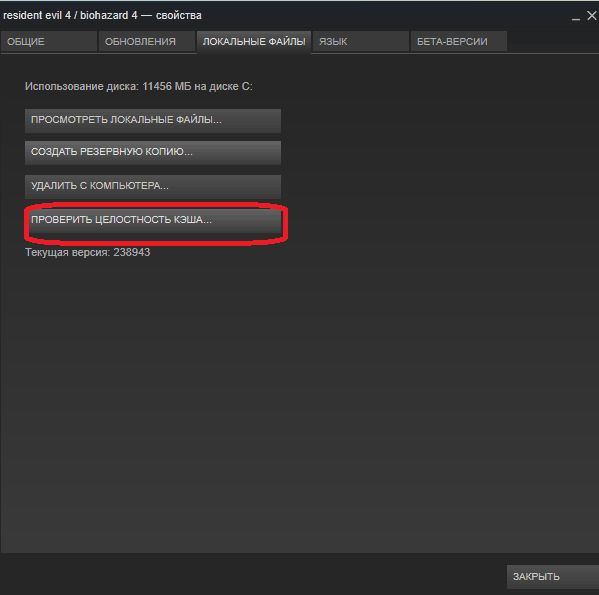
- Klientas ras pažeistus komponentus ir vėl juos įkels.
- Tikrinimo laikas priklauso nuo programos dydžio.
"Vykdomojo failo nerastas"
Jei žaidimas neprasideda ir pasirodo pranešimas „rastas failas nerastas“, greičiausiai antivirusinė „dirbo“. Jis priėmė prašymą dėl kenksmingo. Patikrinęs talpyklą, klaida pasikartos, nes „gynėjas“ vėl pašalins komponentą. Taigi pridėkite jį prie išimčių. Kiekvienas antivirusinis nustatymas turi savo nustatymus. Sertifikate ar vadove jie paprastai rašo, kaip tai padaryti. Yra universalus būdas:
- Dešinėje -spustelėkite ant piktogramos.
- Ištraukite žymeklį į pavadinimą „Defender“.
- Turėtų būti kažkas panašaus į „Pridėti prie išimčių“ arba „failo parametrų“.
Eiti į programų katalogą:
- „Skim“ bibliotekoje spustelėkite „Redaktorius“ -spustelėkite naudingumą.
- „Savybės - vietiniai failai“.
- Mygtukas „Vaizdas“ arba „Atidarykite aplanką“.
Suderinamumas
Kita dažna problema yra ta, kad programa nėra skirta jūsų operacinės sistemos versijai. Bet jūs galite sukonfigūruoti, kad jis veiktų derinio režimu.
- Spustelėkite vykdomąjį failą su dešiniu mygtuku. Žaidimas prasideda nuo jo. Tai yra pagrindiniame naudingumo kataloge ir turi plėtrą .Exe. Pavadinimas sutampa su pavadinimu (sutrumpintu/baigtu) arba programos sutrumpinimu.
- Taškas „savybės“.
- Skirtukas „Suderinamumas“.
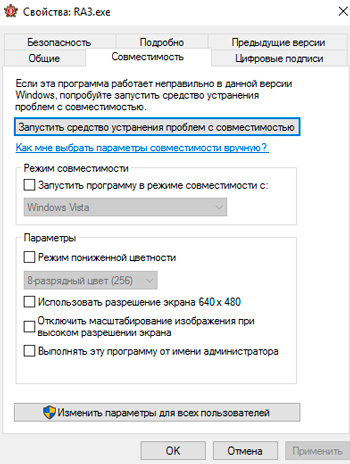
- Įdėkite „CheckPlace“ į „Pradėkite į suderinamumo režimą“.
- Jei nežinote, kurią sistemą įdėti, išbandykite keletą parinkčių.
Bibliotekos
Darbo naudingumui reikia papildomų komponentų ir bibliotekų. Pavyzdžiui, „DirectX“ arba „Framework“. Jie įkeliami kartu su garo programomis ir automatiškai įdiegiami. Bet kartais juos reikia įdiegti rankiniu būdu.
- Atidarykite žaidimo aplanką.
- Eikite į subkatalogą „_commonredist“.
- Bus režisieriai, turintys būtinų komponentų. Įdiekite juos.
Procesas yra priklausomas
Programa pakabinta. Jūs uždarėte, bet sistema „galvoja“, kad ji vis dar veikia. Galite iš naujo paleisti kompiuterį. Tačiau yra paprastas būdas:
- Naudodami „Ctrl+Shift+ESC“ raktų derinį, skambinkite „Užduočių dispečeriui“.
- Skirtukas „Procesai“.
- Raskite programos procesą sąraše. Jo pavadinimas sutampa su vykdomojo failo pavadinimu.
- Pabrėžkite šį daiktą.
- Spustelėkite „Užpildykite“.
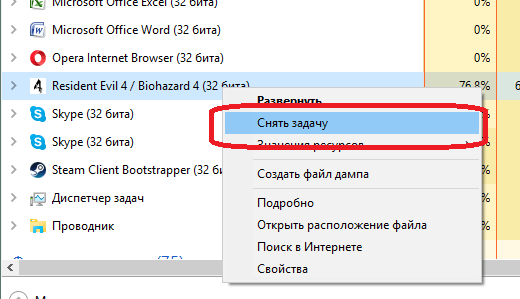
Atjunkite kabinamojo žaidimo procesą
Talpyklos garas
Išvalykite garo talpyklą. Jis gali prieštarauti naudingumui. Be to, jame kaupiasi „šiukšlės“.
- Palikite savo sąskaitą. Norėdami tai padaryti, spustelėkite savo vartotojo vardą (jis yra viršuje) ir pasirinkite „Pakeiskite vartotoją“.
- Dabar uždarykite garą.
- Eikite į kliento aplanką. Jei neprisimenate, kur jis buvo įdiegtas, spustelėkite jį su dešiniu pelės mygtuku. Lauke „Objekto“ savybės bus kelias.
- Yra režisierių „AppSache“ ir „Cached“. Pastarasis yra poodyje [kelias] \ Steam \ Steam.
- Pašalinkite abu aplankus. Bet prieš tai išsaugokite juos kopijas. Dėl viso pikto.
- Perkraukite kompiuterį.
Pradedant klientas atsisiunčia trūkstamus komponentus. Tačiau talpykloje nebebus „papildomų“ failų.
Pats garas skrenda
Jei garas skraido su žaidimu, išbandykite šiuos dalykus:
- Patikrinkite sistemą antivirusine.
- Ištrinkite ir iš naujo įdiekite klientą.
- Išvalykite registrą. Tam tinkama trečiajai draugėms, tokioms.
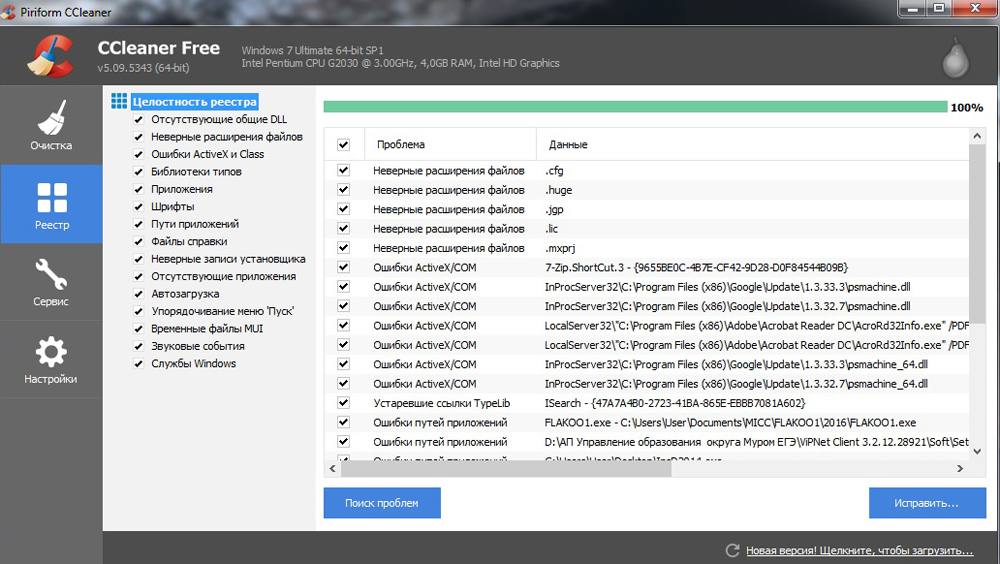
Švaresnis valymas „Ccleaner“
- Atsisiųskite svarbius sistemos atnaujinimus. Eikite į pradžią - programos - „Windows“ atnaujinimų centras, paleiskite paiešką. Įdiekite rastus komponentus.
- Atjunkite antivirusinę ir ugniasienę. Pastarąjį galima išjungti meniu „Valdymo skydas - Security - Brandmauer“.
- Išvalykite garo talpyklą.
- Atnaujinkite tvarkykles. Arba rankomis, arba naudojant specialią programinę įrangą (pavyzdžiui, „vairuotojo stiprintuvas“). „NVIDIA“ vaizdo plokštės turi savo programą, per kurią įkeliami atnaujinimai.
Jei klaida pasirodė atnaujinus „Steam“, galbūt ji nebus derinama. Palaukite, kol vožtuvas išspręs problemą. Arba susisiekite.
Kitos problemos
Jei nežinote, kodėl programa neprasideda:
- Išbandykite viską, kas siūloma ankstesniame skyriuje.
- Eikite į „bendruomenės centro“ garų naudojimą. Skiltyje „Diskusijos“ vartotojai apibūdina jų turimas problemas ir siūlo sprendimus. Skiltyje „Vadovas“ yra vadovai ir DUK.
- Jei programa išskrido su klaida, nukopijuokite jo kodą į paieškos variklį. Taigi pamatysite, ką tai reiškia.
- Galbūt operacinės sistemos problema. Tada jis turi būti iš naujo įdiegtas. Ar net rasti kitą versiją. Geriau licencijuoti - klaidos dažnai randamos pirate.
- Gali būti, kad iš pradžių naudingume buvo sugadinti failai.
Klaidos, dėl kurių žaidimas nėra paleistas „Steam“, galite jį ištaisyti. Paprastai jie yra siejami su pažeistais komponentais, talpykla ir nustatymais. Kalbant apie sudėtingas ir neįprastas problemas, yra „bendruomenės centras“.

